So legen Sie Fremdschlüssel in Navicat fest

Ich habe heute Morgen gerade herausgefunden, wie man Fremdschlüssel auf Navicat für MySQL einstellt, und jetzt teile ich es, in der Hoffnung, dass es für alle hilfreich ist.
Empfohlene Tutorials: MySQL-Einführungsvideo
Lassen Sie mich zunächst die Grundsituation vorstellen. Jetzt gibt es zwei Tabellen, eine ist die Lehrertabelle und die andere ist die Dept-Tabelle. Jetzt möchte ich das Dept-Attribut in der Teacher-Tabelle als Fremdschlüssel festlegen und das Code-Attribut in der Dept-Tabelle verknüpfen. Die spezifische Situation ist wie in der Abbildung dargestellt. OK, die Grundsituation wird vorgestellt. Jetzt zeigen wir Ihnen, wie Sie Fremdschlüssel in Navicat für MySQL festlegen.
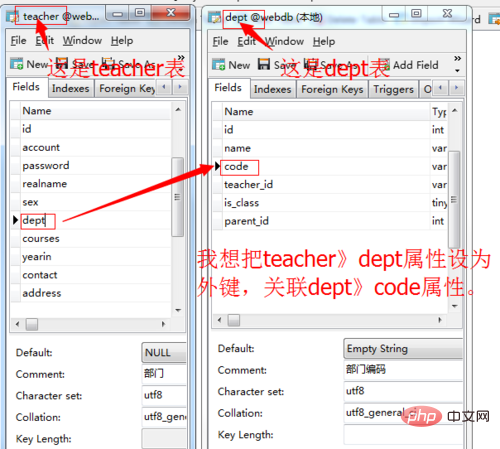
1. Öffnen Sie mein Navicat, suchen Sie dann meinen Lehrertisch, wählen Sie ihn aus und klicken Sie dann in der Menüleiste auf „Tabelle entwerfen“.
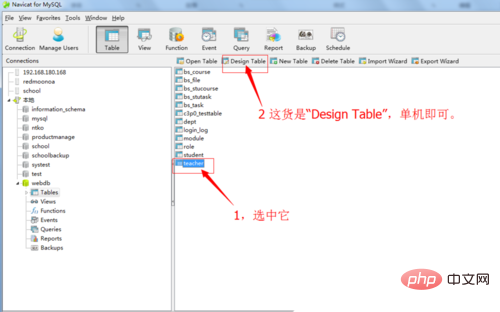
2. Suchen Sie im Popup-Dialogfeld nach „Fremdschlüssel“ und gehen Sie dann alleine vor.
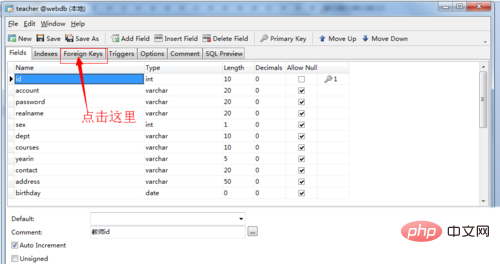
3. Anschließend erscheint eine Schnittstelle zum Setzen von Fremdschlüsseln mit insgesamt sieben Spalten. Lassen Sie uns kurz die Bedeutung dieser Spalten vorstellen.
‚Name‘: Sie müssen ihn nicht ausfüllen. Das System generiert ihn automatisch, nachdem Sie ihn erfolgreich gespeichert haben.
‚FieldName‘: Welchen Schlüssel Sie als Fremdschlüssel festlegen möchten. Wählen Sie hier „dept“
„Reference DadaBase“: die Datenbank, die dem Fremdschlüssel zugeordnet ist.
'Referenztabelle': Die zugehörige Tabelle, hier ist die Abteilungstabelle
'Forgin filed Names': Die zugehörigen Felder, hier ist der Code
'ondelete': Aktion beim Auswählen löschen. Meine Wahl hier ist setNull, was bedeutet, dass beim Löschen der zugehörigen Tabelle das Feld teacher>dept auf null gesetzt wird.
„onupdate“: Dies ist die Aktion, die beim Aktualisieren ausgewählt wird. Meine Wahl hier ist CASCADE, was bedeutet, dass bei der Aktualisierung der zugehörigen Tabelle das Feld teacher>dept auf kaskadierende Aktualisierung eingestellt wird.
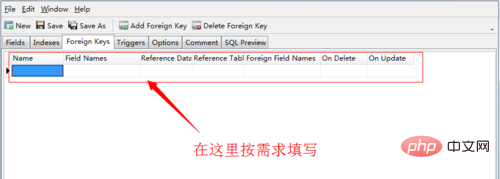
4 Nachdem die Einstellungen abgeschlossen sind, klicken Sie auf „Speichern“, um zu speichern und zu beenden. Sie können auch auf „Fremdschlüssel hinzufügen“ klicken, um einen weiteren Fremdschlüssel hinzuzufügen.
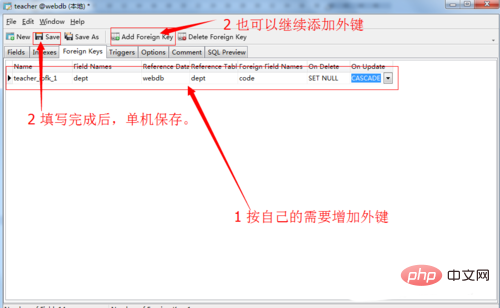
Das obige ist der detaillierte Inhalt vonSo legen Sie Fremdschlüssel in Navicat fest. Für weitere Informationen folgen Sie bitte anderen verwandten Artikeln auf der PHP chinesischen Website!

Heiße KI -Werkzeuge

Undresser.AI Undress
KI-gestützte App zum Erstellen realistischer Aktfotos

AI Clothes Remover
Online-KI-Tool zum Entfernen von Kleidung aus Fotos.

Undress AI Tool
Ausziehbilder kostenlos

Clothoff.io
KI-Kleiderentferner

Video Face Swap
Tauschen Sie Gesichter in jedem Video mühelos mit unserem völlig kostenlosen KI-Gesichtstausch-Tool aus!

Heißer Artikel

Heiße Werkzeuge

Notepad++7.3.1
Einfach zu bedienender und kostenloser Code-Editor

SublimeText3 chinesische Version
Chinesische Version, sehr einfach zu bedienen

Senden Sie Studio 13.0.1
Leistungsstarke integrierte PHP-Entwicklungsumgebung

Dreamweaver CS6
Visuelle Webentwicklungstools

SublimeText3 Mac-Version
Codebearbeitungssoftware auf Gottesniveau (SublimeText3)

Heiße Themen
 1677
1677
 14
14
 1431
1431
 52
52
 1334
1334
 25
25
 1280
1280
 29
29
 1257
1257
 24
24
 So verwenden Sie Navicat Keygen Patch
Apr 09, 2025 am 07:18 AM
So verwenden Sie Navicat Keygen Patch
Apr 09, 2025 am 07:18 AM
Navicat Keygen Patch ist ein Schlüsselgenerator, der Navicat Premium aktiviert, sodass Sie die volle Funktionalität der Software verwenden können, ohne eine Lizenz zu kaufen. Verwenden Sie: 1) Keygen Patch herunterladen und installieren; 2) Navicat Premium starten; 3) Generieren Sie die Seriennummer und den Aktivierungscode; 4) den Schlüssel kopieren; 5) Aktivieren Sie die Navicat -Prämie und Navicat Premium kann aktiviert werden.
 So sehen Sie, ob Navicat aktiviert ist
Apr 09, 2025 am 07:30 AM
So sehen Sie, ob Navicat aktiviert ist
Apr 09, 2025 am 07:30 AM
Überprüfen Sie, ob Navicat aktiviert ist: Sehen Sie sich den Abschnitt "Registrierungsinformationen" im Menü "Über Navicat" anzeigen: Aktiviert: Aktivieren Sie gültige Registrierungsinformationen (Name, Organisation, Ablaufdatum) nicht aktiviert: Zeigen Sie "Nicht registriert" oder "Registerinformationen nicht verfügbar" Überprüfen Sie die Aktivierungs -Ikone. Erweiterte Funktionen und die aktivierte Version werden alle Funktionen freischalten
 So importieren Sie die SQL -Datei in Navicat
Apr 09, 2025 am 06:24 AM
So importieren Sie die SQL -Datei in Navicat
Apr 09, 2025 am 06:24 AM
Wie importiere ich SQL -Dateien mit Navicat? Öffnen Sie Navicat und stellen Sie eine Verbindung zur Datenbank her. Öffnen Sie den SQL -Editor. SQL -Dateien importieren. Stellen Sie die Importoptionen fest (optional). Import durchführen. Überprüfen Sie die Einfuhrergebnisse.
 So erstellen Sie gespeicherte Verfahren mit Navicat
Apr 08, 2025 pm 11:36 PM
So erstellen Sie gespeicherte Verfahren mit Navicat
Apr 08, 2025 pm 11:36 PM
Sie können Navicat verwenden, um eine gespeicherte Prozedur zu erstellen. Klicken Sie mit der rechten Maustaste auf den Vorgangsknoten und wählen Sie die Prozedur erstellen. Geben Sie den gespeicherten Verfahrensnamen und den Körper ein und setzen Sie die Parameter (falls erforderlich). Wählen Sie im Menü Datei kompilieren, um die gespeicherte Prozedur zu kompilieren. Durch Ausführen einer Abfrage oder Verwenden von "e in der Liste" Prozeduren "
 So exportieren Sie die Ergebnisse einer Navicat -Abfrage
Apr 09, 2025 am 06:21 AM
So exportieren Sie die Ergebnisse einer Navicat -Abfrage
Apr 09, 2025 am 06:21 AM
Die Ergebnisse von Abfragen mit Navicat können Schritt für Schritt durchgeführt werden: 1. Wählen Sie die Daten aus, um zu exportieren. 2. Wählen Sie das Exportformat aus: CSV, Excel, XML oder JSON.
 So führen Sie SQL in Navicat aus
Apr 08, 2025 pm 11:42 PM
So führen Sie SQL in Navicat aus
Apr 08, 2025 pm 11:42 PM
Schritte zur Durchführung von SQL in Navicat: Verbindung zur Datenbank herstellen. Erstellen Sie ein SQL -Editorfenster. Schreiben Sie SQL -Abfragen oder Skripte. Klicken Sie auf die Schaltfläche Ausführen, um eine Abfrage oder ein Skript auszuführen. Zeigen Sie die Ergebnisse an (wenn die Abfrage ausgeführt wird).
 Wie man Navicat zurückrollt
Apr 09, 2025 am 06:15 AM
Wie man Navicat zurückrollt
Apr 09, 2025 am 06:15 AM
Navicat bietet Rollback -Funktionen, um Datenbankänderungen rückgängig zu machen. Die Rollback -Schritte lauten wie folgt: Schließen Sie die Datenbank an, um die Datenbank zu erweitern, die im Objektbrowser zurückgerollt werden soll. Klicken Sie mit der rechten Maustaste auf die Tabelle und wählen Sie "rolleepback" aus, um den Rollback-Zeitpunkt auszuwählen. Klicken Sie auf "OK"
 So importieren Sie eine Datenbank in Navicat
Apr 09, 2025 am 06:27 AM
So importieren Sie eine Datenbank in Navicat
Apr 09, 2025 am 06:27 AM
Zu den Schritten zum Importieren einer Datenbank in Navicat gehören: eine Verbindung zum Datenbankserver herstellen. Klicken Sie mit der rechten Maustaste auf den Datenbanknamen und wählen Sie Assistenten importieren. Wählen Sie den Datenquellen -Typ aus. Geben Sie die Datenquelleneinstellungen an. Wählen Sie das Datendateiformat aus. Durchsuchen und wählen Sie die Datendatei. Konfigurieren Sie die Importoptionen (Tabellenkarte, Zeichensatz, Datentyp). Import- und Überwachung des Fortschritts durchführen.




